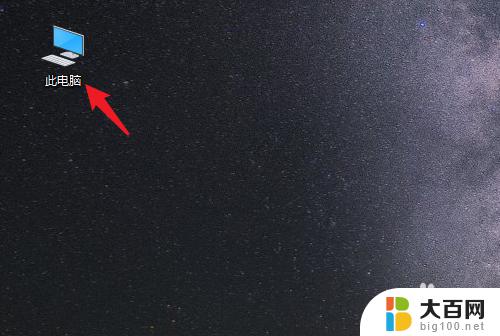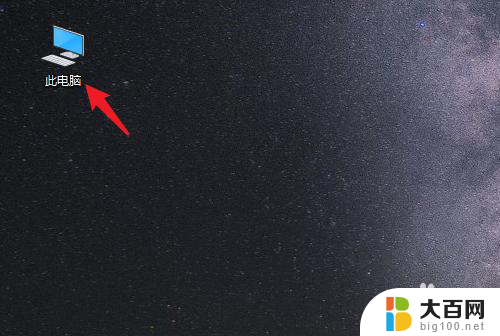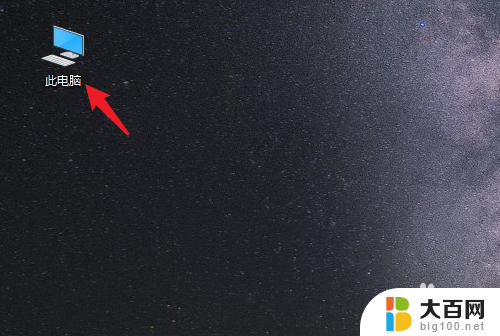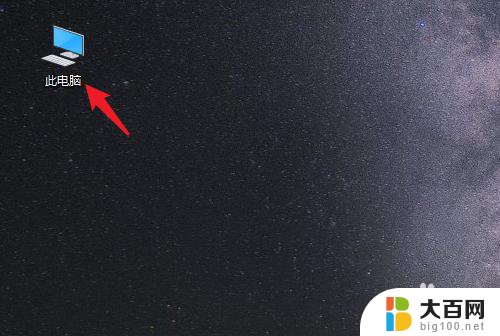如何设置桌面文件在d盘 win10系统如何将桌面文件保存到D盘
更新时间:2023-11-25 10:44:05作者:jiang
如何设置桌面文件在d盘,现代电脑操作系统的桌面是我们日常使用电脑时非常重要的一部分,它是我们存放常用文件和快捷方式的地方,在使用Windows 10操作系统时,默认情况下,桌面文件会保存在C盘上,这可能会给C盘带来额外的负担。为了解决这个问题,我们可以通过一些简单的步骤将桌面文件保存到D盘。接下来我将介绍如何在Win10系统中设置桌面文件保存路径,以及具体的操作步骤。
具体步骤:
1.打开电脑进入系统后,双击【此电脑】进入。
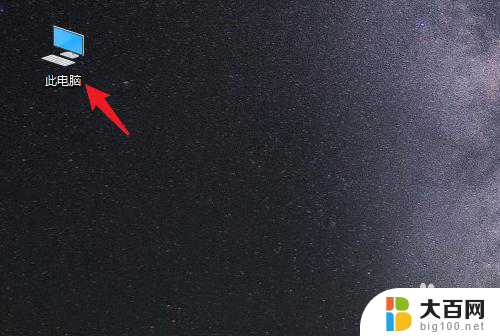
2.进入后,右键点击【桌面】。选择【属性】的选项。
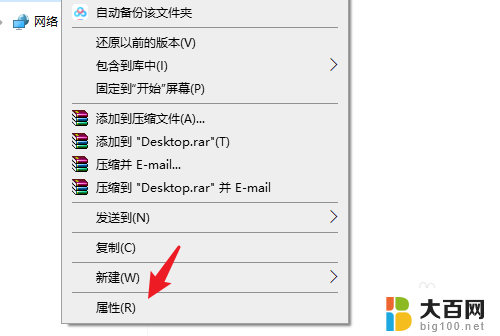
3.点击后,选择上方的【位置】选项。
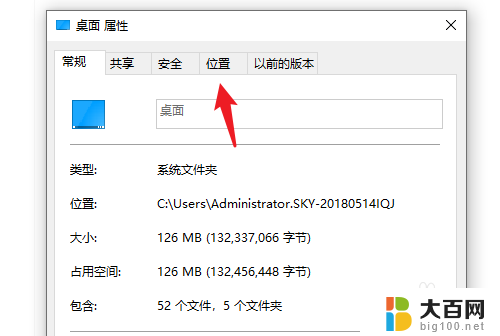
4.进入后,点击下方的【移动】选项。
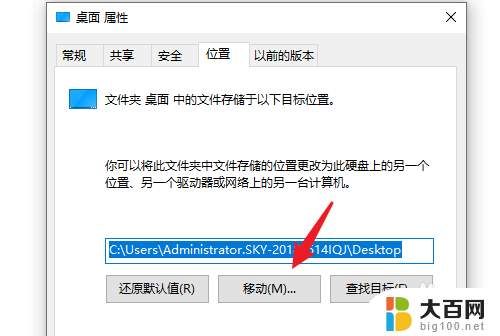
5.点击后,选择D盘的盘符。并新建一个文件夹,点击【选择文件夹】。
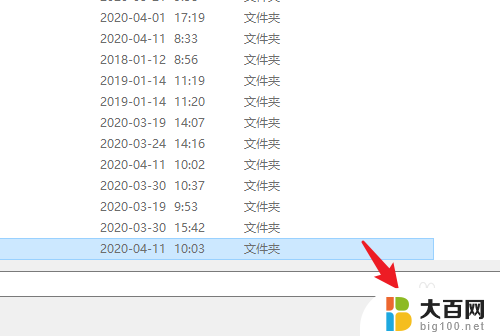
6.点击后,选择下方的【应用】选项。
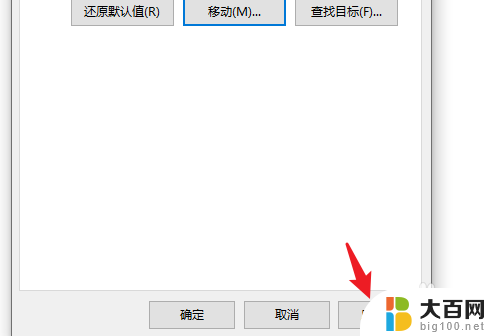
7.在弹出的提示内,点击【是】。即可将桌面文件保存到D盘。
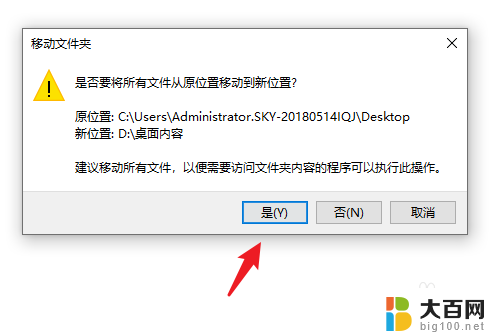
以上就是如何在D盘设置桌面文件的全部内容,如果你遇到了这种情况,不妨按照小编的方法来解决吧,希望对大家有所帮助。